CITROEN DS4 2014 Priručnik (in Serbian)
Manufacturer: CITROEN, Model Year: 2014, Model line: DS4, Model: CITROEN DS4 2014Pages: 431, PDF Size: 39.32 MB
Page 341 of 431

08
339
ČITAČI MUZIČKIH SADRŽAJA
Pristup meniju "ČITAČI MUZIČKIH MEDIJA"
" MEDIJ
"
" Promena medija
"
" Izbacite USB podršku
" (ako je
USB priključen)
" Način očitavanja
" (" Normalan
",
" Nasumičan
", " Nasumičan za
sve medije
", " Ponavljanje
")
" Audio podešavanje
" (videti
poglavlje)
" Aktivacija/Deaktivacija
pomoćnih izvora
" Lista naslova medija u toku.
Ova lista se takođe prikazuje pritiskom na
komandu LIST
komandi na volanu.
Prebacivanje sa liste na meni (levo/desno).
ili
Pritisnite MUSIC
.
Page 342 of 431

08 ČITAČI MUZIČKIH SADRŽAJA
CD, CD MP3, USB čitač
Auto radio očitava samo audio fajlove sa ekstenzijom ".wma, .aac,
.fl ac, .ogg, .mp3" sa protokom podataka između 32 Kbps i 320 Kbps.
Podržava i mod VBR (Variable Bit Rate).
Svaki drugi tip fajla (.mp4, .m3u, ...) neće biti moguće reprodukovati.
Fajlovi WMA moraju biti tipa wma 9 standard.
Podržane frekvencije su veće od 32 KHz.
Preporučujemo Vam da nazivi datoteka sadrže manje od 20 karaktera
i da izbegavate netipične karaktere (primer : " " ? ; ù) kako bi se izbegli
problemi pri reprodukciji ili oko prikazivanja na displeju.
Da bi se očitao narezani CDR ili CDRW, pri narezivanju izaberite ISO
9660 standarde nivo 1, 2 ili Joliet po izboru.
Ako je disk narezan u nekom drugom formatu (udf, ...), moguće je da
se ne učita pravilno.
Preporučuje se da pri narezivanju jednog diska koristite uvek iste
standarde, sa najmanjom mogućom brzinom (4x maksimalno) radi
postizanja najboljeg kvaliteta zvuka.
U slučaju multi-sessions CD-a, preporučuje se standard Joliet.
Informacije i uputstva
Sistem podržava prenosive čitače USB Mass Storage ili
iPod preko USB porta (odgovarajući kabl nije u opremi).
Ako je USB sa više particija prikačen na sistem,
prepoznaje se samo prva particija.
Upravljanje perifernim uređajima se radi preko komandi
audio sistema.
Broj numera je ograničen maksimalno na 2000,
999 numera po folderu.
Ako potrošnja struje na USB portu prelazi 500 mA,
sistem prelazi na režim zaštite i isključuje ga.
Ostali periferni uređaji, koji nisu prepoznati od sistema
tokom spajanja, moraju biti priključeni na pomoćnu
uti
čnicu pomoću Jack kabla (nije u opremi).
Da bi mogao da se očita, USB treba da bude formatiran u FAT 16 ili 32.
Sistem ne podržava funkcionisanje istovremeno priključenih uređaja
Apple
® i USB.
Preporučuje se upotreba Apple
®
USB kablova radi što ispravnije
upotrebe.
Page 343 of 431

08
341
ČITAČI MUZIČKIH SADRŽAJA
Izvori
Ubacite CD u čitač, ubacite karticu USB u USB port
ili uključite USB periferni uređaj u USB port pomoću
odgovarajućeg kabla (nije u opremi).
Sistem čine liste učitavanja (privremene memorije)
čije vreme stvaranja može biti od nekoliko sekundi
do više minuta pri prvoj konekciji.
Smanjite broj fajlova osim onih muzičkih i broj
repertoara da bi se skratilo vreme čekanja.
Liste učitavanja su aktuelne pri svakom prekidu
kontakta ili konekcije USB priključka. Ipak,
autoradio memoriše te liste i ako one nisu
izmenjene, vreme dopunjavanja će biti skraćeno.
Očitavanje će početi automatski nakon nekog
vremena koje zavisi od kapaciteta USB ključa.
Izbor izvora
Taster SOURCE
na komandama na volanu dopušta da se direktno
pređe na sledeći medij.
" CD / CD MP3
"
" USB, IPod
"
" AUX
"
" STREAMING
" " RADIO
"
Pritisnite na MUSIC
da biste dobili prikaz
menija " MEDIJ
".
Odaberite " Sledeć
i medij
" i potvrdite.
Ponovite radnju koliko je nepohodno da biste dobili željeni medij
(osim stanice kojom se pristupa pomoću SOURCE
ili RADIO
).
Page 344 of 431

08
/
/
//
//
// +/
IZBOR PRAVCA OČITANJA
ČITAČI MUZIČKIH SADRŽAJA
Prethodna stavka.
Sledeća stavka.
Prethodni imenik.
Sledeći imenik.
Brzo napred.
Brzo nazad.
Pauza : dug pritisak na SRC
.
LISTA : Lista stavki i imenika na
USB-u ili CD-u
Penjite se i silazite po listi.
Potvrdite, silazite niz drvo.
Penjete se uz drvo.
Dugi pritisak
Dugi pritisak
Page 345 of 431
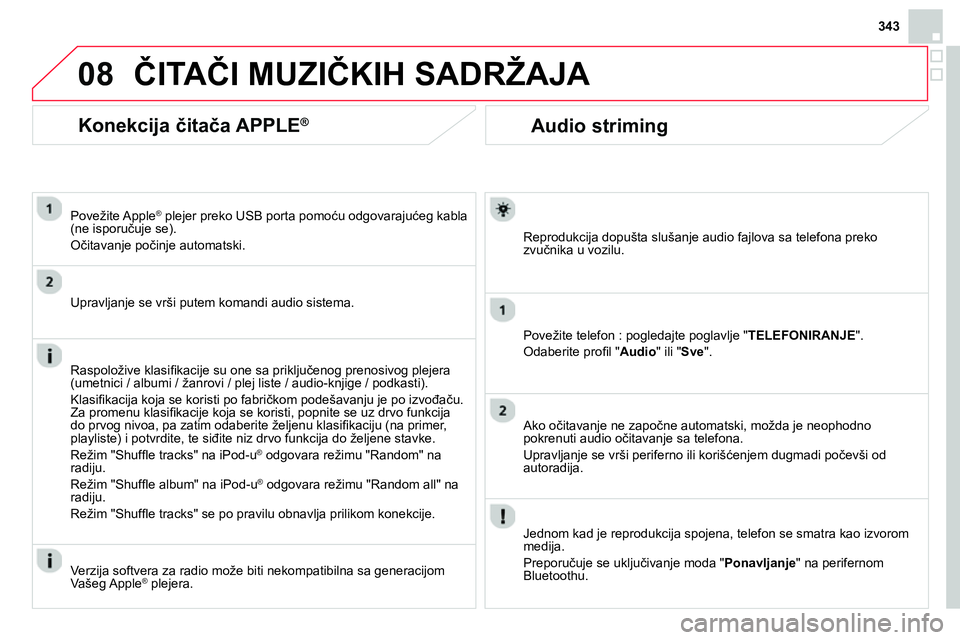
08
343
Audio striming
Reprodukcija dopušta slušanje audio fajlova sa telefona preko
zvučnika u vozilu.
Povežite telefon : pogledajte poglavlje " TELEFONIRANJE
".
Odaberite profi l " Audio
" ili " Sve
".
Ako očitavanje ne započne automatski, možda je neophodno
pokrenuti audio očitavanje sa telefona.
Upravljanje se vrši periferno ili korišćenjem dugmadi počevši od
autoradija.
Jednom kad je reprodukcija spojena, telefon se smatra kao izvorom
medija.
Preporučuje se uključivanje moda " Ponavljanje
" na perifernom
Bluetoothu.
ČITAČI MUZIČKIH SADRŽAJA
Konekcija čitača APPLE ®
Povežite Apple ®
plejer preko USB porta pomoću odgovarajućeg kabla
(ne isporučuje se).
Očitavanje počinje automatski.
Upravljanje se vrši putem komandi audio sistema.
Raspoložive klasifi kacije su one sa priključenog prenosivog plejera
(umetnici / albumi / žanrovi / plej liste / audio-knjige / podkasti).
Klasifi kacija koja se koristi po fabričkom podešavanju je po izvođaču.
Za promenu klasifi kacije koja se koristi, popnite se uz drvo funkcija
do prvog nivoa, pa zatim odaberite željenu klasifi kaciju (na primer,
playliste) i potvrdite, te siđite niz drvo funkcija do željene stavke.
Režim "Shuffl e tracks" na iPod-u
®
odgovara režimu "Random" na
radiju.
Režim "Shuffl e album" na iPod-u
®
odgovara režimu "Random all" na
radiju.
Režim "Shuffl e tracks" se po pravilu obnavlja prilikom konekcije.
Verzija softvera za radio može biti nekompatibilna sa generacijom
Vašeg Apple
® plejera.
Page 346 of 431

08 ČITAČI MUZIČKIH SADRŽAJA
KORIŠĆENJE POMOĆNOG ULAZA (AUX)
AUDIO KABL JACK RCA, NE
ISPORUČUJE SE
Priključite prenosivu opremu (MP3 plejer, WMA…) na audio utičnicu
RCA (belu i crvenu), pomoću odgovarajućeg audio kabla JACK-
RCA.
Pritisnite na MUSIC
i prikazaće se meni
" MUSIC
".
Odaberite ''Activate / Deactivate AUX
input''-"(Aktivirati/deaktivirati AUX
ulaz)"
i potvrdite.
Prvo podesite glasnoću svoje prenosive
opreme (povišen nivo). Zatim podesite
glasnoću svog auto-radija.
Upravljanje komandama obavlja se putem prenosive opreme.
Page 347 of 431
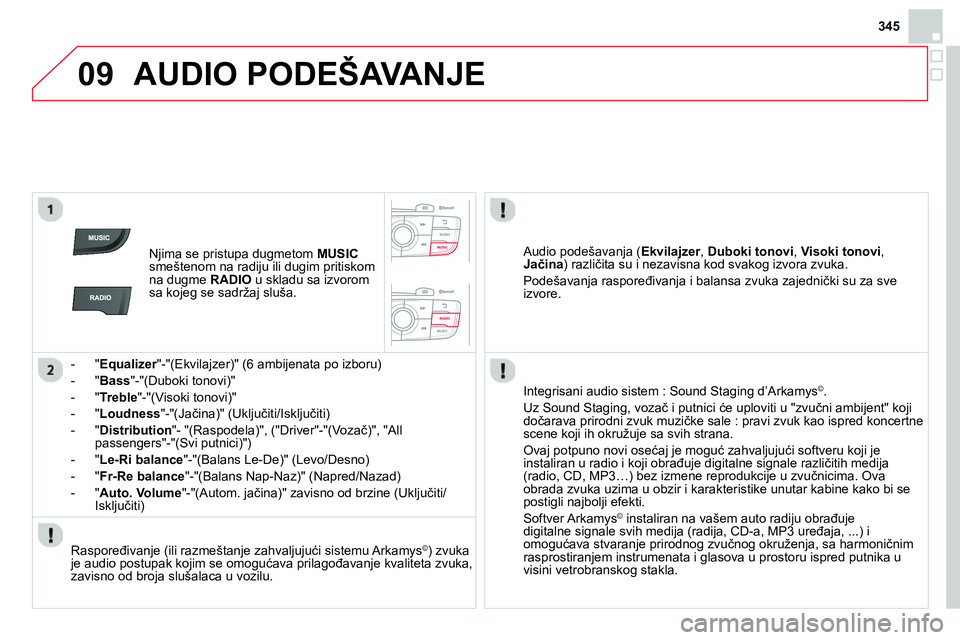
09
345
AUDIO PODEŠAVANJE
Njima se pristupa dugmetom MUSIC
smeštenom na radiju ili dugim pritiskom
na dugme RADIO
u skladu sa izvorom
sa kojeg se sadržaj sluša.
- " Equalizer
"-"(Ekvilajzer)" (6 ambijenata po izboru)
- " Bass
"-"(Duboki tonovi)"
- " Treble
"-"(Visoki tonovi)"
- " Loudness
"-"(Jačina)" (Uključiti/Isključiti)
- " Distribution
"- "(Raspodela)", (" Driver "-"(Vozač)", " All
passengers "-"(Svi putnici)")
- " Le-Ri balance
"-"(Balans Le-De)" (Levo/Desno)
- " Fr-Re balance
"-"(Balans Nap-Naz)" (Napred/Nazad)
- " Auto. Volume
"-"(Autom. jačina)" zavisno od brzine (Uključiti/
Isključiti)
Raspoređivanje (ili razmeštanje zahvaljujući sistemu Arkamys
©) zvuka
je audio postupak kojim se omogućava prilagođavanje kvaliteta zvuka,
zavisno od broja slušalaca u vozilu.
Integrisani audio sistem : Sound Staging d’Arkamys
©
.
Uz Sound Staging, vozač i putnici će uploviti u "zvučni ambijent" koji
dočarava prirodni zvuk muzičke sale : pravi zvuk kao ispred koncertne
scene koji ih okružuje sa svih strana.
Ovaj potpuno novi osećaj je moguć zahvaljujući softveru koji je
instaliran u radio i koji obrađuje digitalne signale različitih medija
(radio, CD, MP3…) bez izmene reprodukcije u zvučnicima. Ova
obrada zvuka uzima u obzir i karakteristike unutar kabine kako bi se
postigli najbolji efekti.
Softver Arkamys
© instaliran na vašem auto radiju obrađuje
digitalne signale svih medija (radija, CD-a, MP3 uređaja, ...) i
omogućava stvaranje prirodnog zvučnog okruženja, sa harmoničnim
rasprostiranjem instrumenata i glasova u prostoru ispred putnika u
visini vetrobranskog stakla.
Audio podešavanja ( Ekvilajzer
, Duboki tonovi
, Visoki tonovi
,
Jačina
) različita su i nezavisna kod svakog izvora zvuka.
Podešavanja raspoređivanja i balansa zvuka zajednički su za sve
izvore.
Page 348 of 431
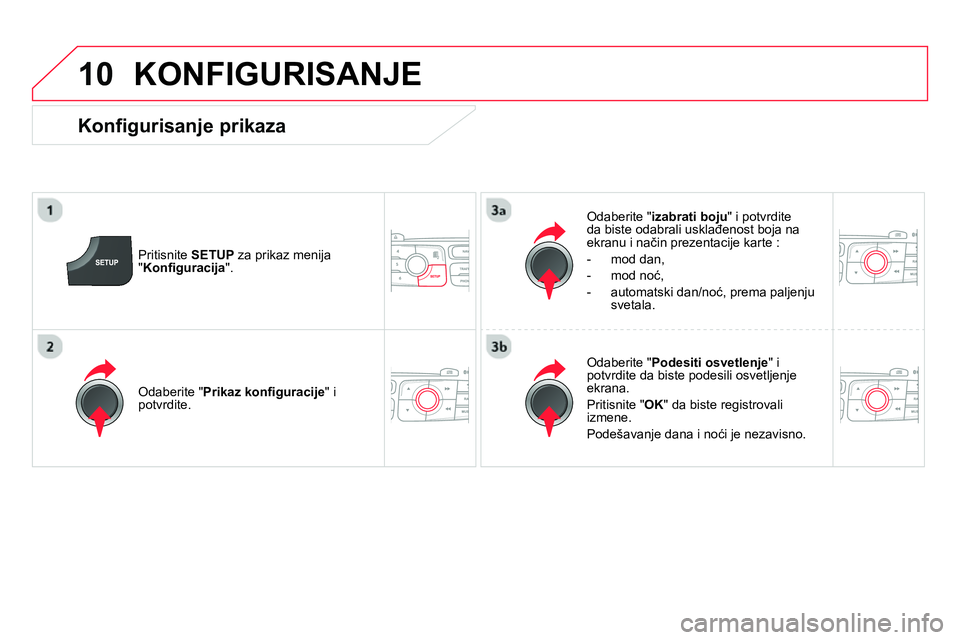
10 KONFIGURISANJE
Pritisnite SETUP
za prikaz menija
" Konfi guracija
".
Odaberite " izabrati boju
" i potvrdite
da biste odabrali usklađenost boja na
ekranu i način prezentacije karte :
- mod dan,
- mod noć,
- automatski dan/noć, prema paljenju
svetala.
Odaberite " Podesiti osvetlenje
" i
potvrdite da biste podesili osvetljenje
ekrana.
Pritisnite " OK
" da biste registrovali
izmene.
Podešavanje dana i noći je nezavisno.
Odaberite " Prikaz konfi guracije
" i
potvrdite.
Konfigurisanje prikaza
Page 349 of 431
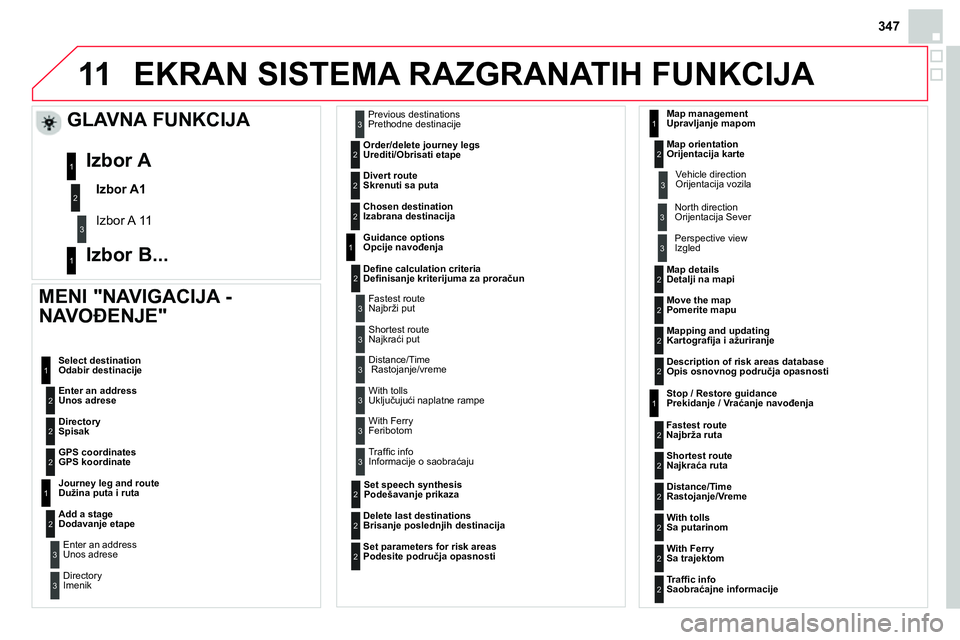
11
347
EKRAN SISTEMA RAZGRANATIH FUNKCIJA
MENI "NAVIGACIJA -
NAVOĐENJE"
Enter an address
Unos adrese Select destination
Odabir destinacije
Directory
Spisak
GPS coordinates
GPS koordinate
Journey leg and route
Dužina puta i ruta
Add a stage
Dodavanje etape
Enter an address
Unos adrese
Directory
Imenik
Previous destinations
Prethodne destinacije
Order/delete journey legs
Urediti/Obrisati etape
Divert route
Skrenuti sa puta
Chosen destination
Izabrana destinacija
Guidance options
Opcije navođenja
Defi ne calculation criteria
Defi nisanje kriterijuma za proračun
Delete last destinations
Brisanje poslednjih destinacija
Map management
Upravljanje mapom
Map orientation
Orijentacija karte
GLAVNA FUNKCIJA
Izbor A1
Izbor A 11
Izbor A
Izbor B...
Map details
Detalji na mapi
Move the map
Pomerite mapu
Mapping and updating
Kartografi ja i ažuriranje
Description of risk areas database
Opis osnovnog područja opasnosti
Stop / Restore guidance
Prekidanje / Vraćanje navođenja
1
2
3
1
3
3
2
2
2
2
1
3
1
1
2
2
2
2
2
2
2
2
2
2
1
1
Set parameters for risk areas
Podesite područja opasnosti
2
Fastest route
Najbrža ruta 2
Shortest route
Najkraća ruta
Distance/Time
Rastojanje/Vreme
With tolls
Sa putarinom 2
2
2
With Ferry
Sa trajektom 2
Traffi c info
Saobraćajne informacije
2
Set speech synthesis
Podešavanje prikaza
Fastest route
Najbrži put
Shortest route
Najkraći put
3
3
2
Distance/Time
Rastojanje/vreme
With tolls
Uključujući naplatne rampe 3
3
With Ferry
Feribotom
Traffi c info
Informacije o saobraćaju 3
3
3
3
3
North direction
Orijentacija Sever Vehicle direction
Orijentacija vozila
Perspective view
Izgled
Page 350 of 431
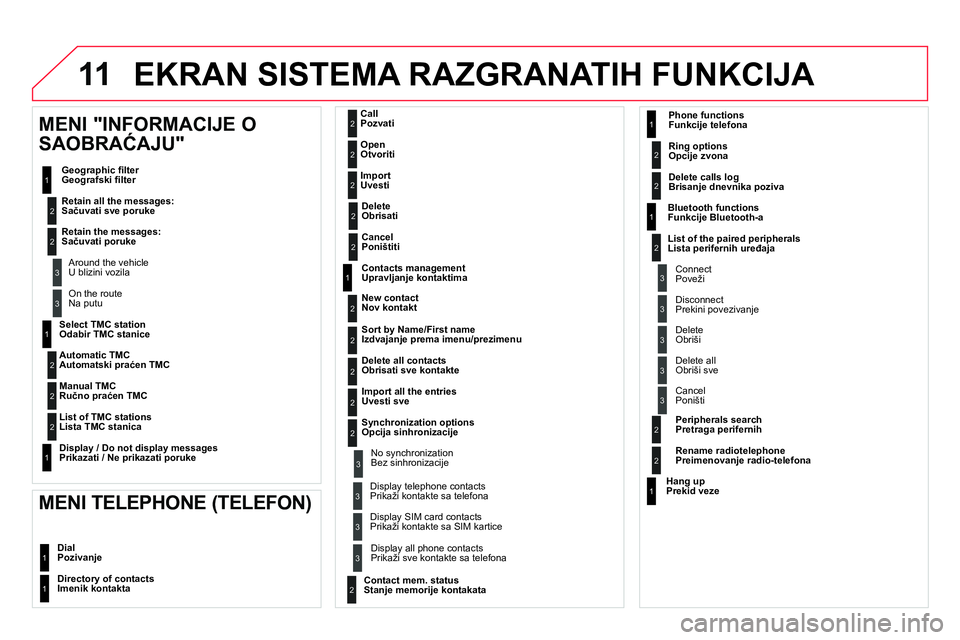
11 EKRAN SISTEMA RAZGRANATIH FUNKCIJA
Select TMC station
Odabir TMC stanice
Automatic TMC
Automatski praćen TMC
Manual TMC
Ručno praćen TMC
List of TMC stations
Lista TMC stanica
Display / Do not display messages
Prikazati / Ne prikazati poruke
MENI "INFORMACIJE O
SAOBRAĆAJU"
Geographic fi lter
Geografski fi lter
Retain all the messages:
Sačuvati sve poruke
Retain the messages:
Sačuvati poruke
Around the vehicle
U blizini vozila
On the route
Na putu
1
2
2
2
1
2
2
3
3
1
Dial
Pozivanje
Directory of contacts
Imenik kontakta
Call
Pozvati
Open
Otvoriti
Import
Uvesti
MENI TELEPHONE (TELEFON)
1
2
2
2
1
2
2
2
2
1
2
3
3
3
2
2
2
1
1
1
3
3
3
2
3
2
2
3
List of the paired peripherals
Lista perifernih uređaja
Connect
Poveži
Disconnect
Prekini povezivanje
Delete
Obriši
Delete all
Obriši sve
Contact mem. status
Stanje memorije kontakata
Phone functions
Funkcije telefona
Ring options
Opcije zvona
Delete calls log
Brisanje dnevnika poziva
Bluetooth functions
Funkcije Bluetooth-a
Peripherals search
Pretraga perifernih
Rename radiotelephone
Preimenovanje radio-telefona
Hang up
Prekid veze
Display all phone contacts
Prikaži sve kontakte sa telefona
Delete
Obrisati
Contacts management
Upravljanje kontaktima
New contact
Nov kontakt
Delete all contacts
Obrisati sve kontakte
Import all the entries
Uvesti sve
Synchronization options
Opcija sinhronizacije
Display telephone contacts
Prikaži kontakte sa telefona
No synchronization
Bez sinhronizacije
Display SIM card contacts
Prikaži kontakte sa SIM kartice 2
Cancel
Poništiti
2Sort by Name/First name
Izdvajanje prema imenu/prezimenu
3
Cancel
Poništi